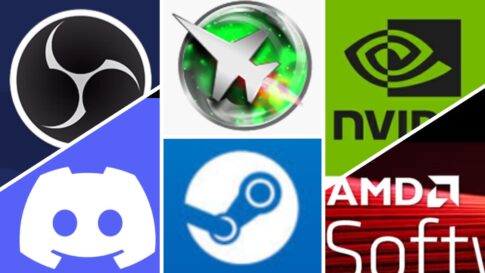Logicool GやRazerの高性能なマウスやキーボード。その性能、本当に100%引き出せていますか?
「専用ソフトウェアはインストールしたけど、光り方を変えたくらい…」
「設定が難しそうで、ほとんど触っていない…」
もしそうなら、あなたは愛機のポテンシャルを半分も使えていないかもしれません。
これらの管理ソフトウェアは、単にデバイスを光らせるだけのものではありません。あなたのゲームパフォーマンスを劇的に向上させ、PC作業を驚くほど快適にする「魔法の機能」が満載なのです。
この記事では、「Logicool G HUB」と「Razer Synapse」の知られざる便利機能と、ライバルに差をつけるための設定方法を、初心者にも分かりやすく解説します!
【Logicool G HUB】シンプルさの奥にある無限の可能性

直感的で分かりやすいUIが特徴の「G HUB」。しかしそのシンプルさの裏には、あなたのデバイスを”神機”に変える強力な機能が隠されています。
基本の「き」:プロファイルの自動切り替えを設定しよう!
これがG HUBを使う最大のメリットと言っても過言ではありません。
【こんな時に超便利!】
「VALORANTを起動したら自動でローセンシ(低感度)設定に、普段使いのデスクトップに戻ったらカーソルが速い設定に」といったことが、何もしなくても実現します。ゲームごとに設定を手動で変える手間とは、もうおさらばです。
- G HUB上部の「プロファイル」から、設定したいゲームやアプリを選択(なければ「新しいプロファイルを追加」)。
- そのプロファイルがアクティブな状態で、DPIやボタン割り当てを自由に設定するだけ!
便利機能①:ボタンの数が2倍になる魔法「G-SHIFT」
【こんな時に超便利!】
普段は使わないマウスのサイドボタンをG-SHIFTキーに設定。FPSで敵と撃ち合う際、G-SHIFTキーを押しながらホイールを上下させると「味方への報告チャット(”敵発見!” “援護求む!”)」が流れる、といった複雑な操作がマウスだけで完結します。まさに、マウスのボタン数が実質2倍になる魔法です。
便利機能②:先人の知恵を拝借「コミュニティプロファイル」
【こんな時に超便利!】
「ライティングをカッコよく設定したいけど、自分じゃセンスがない…」「Apex Legendsのプロが使っている設定を試してみたい!」そんな時に、コミュニティを覗いてみましょう。ワンクリックで、世界中のユーザーが作り上げたクールなライティングや、ゲームに最適化された設定プロファイルを自分のものにできます。
【Razer Synapse】デスクを支配するカスタマイズの王様
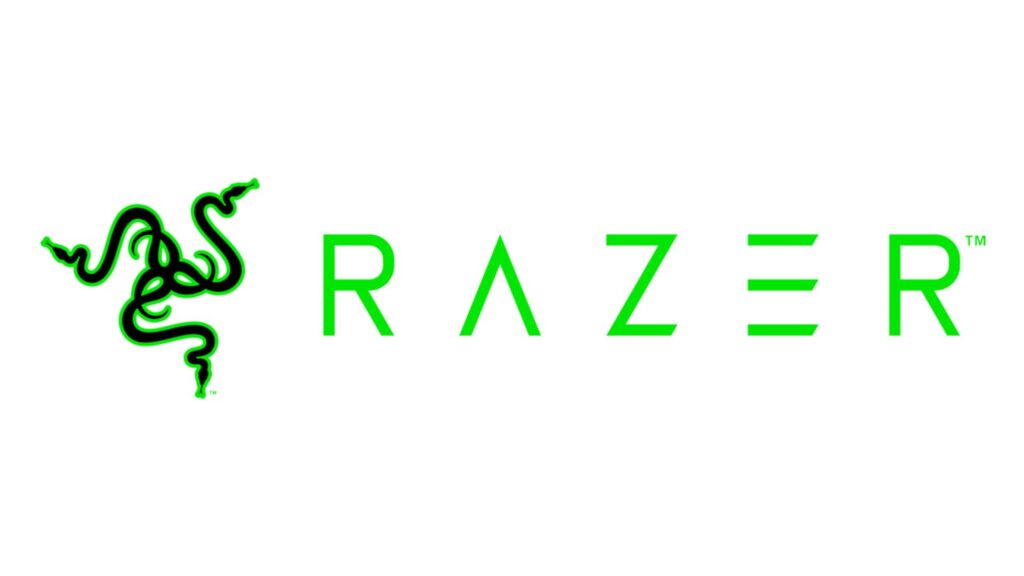
多機能で、慣れるまで少し複雑に感じるかもしれない「Synapse」。しかし、一度使い方を覚えれば、あなたの理想のゲーミング環境をミリ単位で実現できる、最強のツールと化します。
基本の「き」:こちらも必須!ゲームとプロファイルをリンク
- Synapseの「プロファイル」タブを開きます。
- 「リンク済みのゲーム」セクションで、プロファイルを適用したいゲームの実行ファイル(.exe)を関連付けるだけです。
便利機能①:こちらも強力!ボタン倍増計画「HYPERSHIFT」
【こんな時に超便利!】
MMORPGで使う膨大な数のスキルを、マウスとHyperShiftキーの組み合わせだけで発動させたり、動画編集ソフトで多用するショートカットキーを割り当てて、作業効率を爆発的に向上させたりできます。
便利機能②:光の芸術を創り出す「CHROMA STUDIO」
【こんな時に超便利!】
ただ虹色に光らせるだけではもったいない!VALORANTでアルティメットが使用可能になったらキーボードが特定の光り方をする、といったゲームとの連携は、没入感を極限まで高めてくれます。また、Nanoleafなどのスマート照明と連携させれば、部屋全体がゲームの世界とシンクロする、究極の空間を創り出すことも可能です。
便利機能③:面倒な作業を自動化「高機能マクロ」
【こんな時に超便利!】
MMORPGで毎回同じ手順で入力するスキル回し(コンボ)をボタン一つで発動させたり、仕事で使う定型文の入力を一瞬で終わらせたりと、ゲーム内外で「面倒な繰り返し作業」を撲滅できます。
パフォーマンスを上げるためのおすすめ共通設定
最後に、どちらのソフトウェアでも設定しておきたい、パフォーマンス向上のための共通設定をご紹介します。
まとめ
いかがでしたでしょうか?
どちらのソフトウェアも、ただの「設定ツール」ではなく、あなたのデバイスを真のパートナーへと進化させるための「強化システム」です。
今回紹介した機能は、ほんの一部にすぎません。ぜひご自身のソフトウェアを開き、色々な設定を試してみてください。